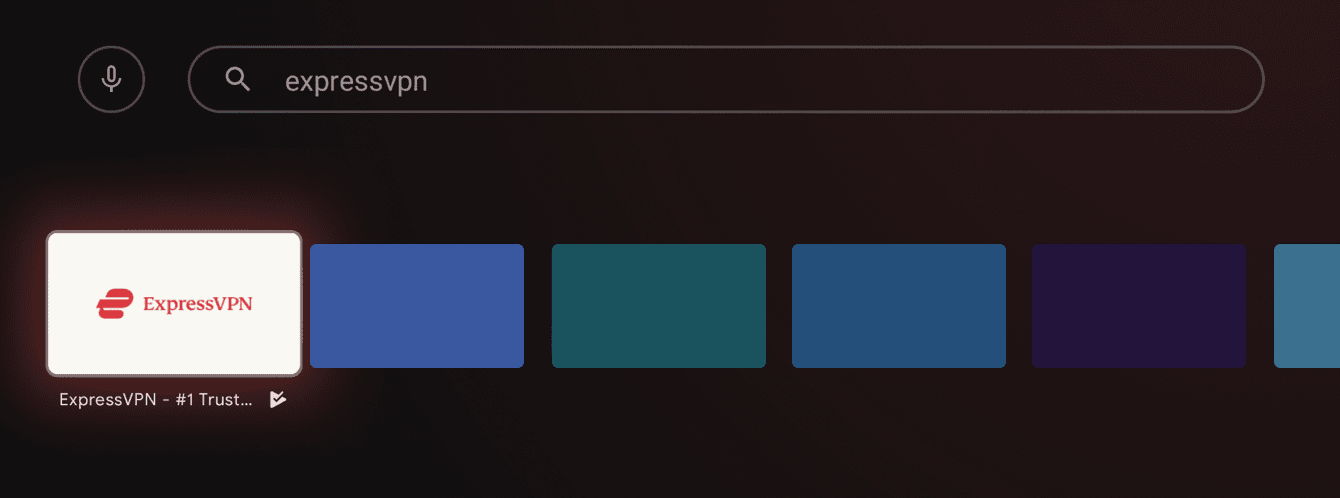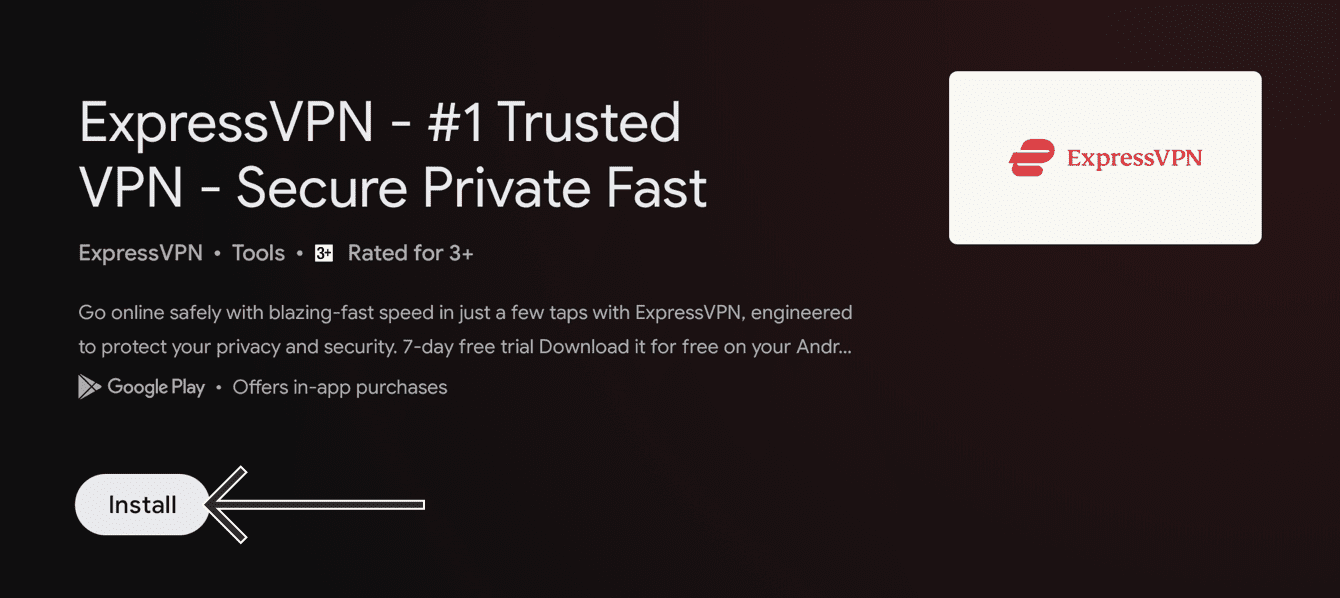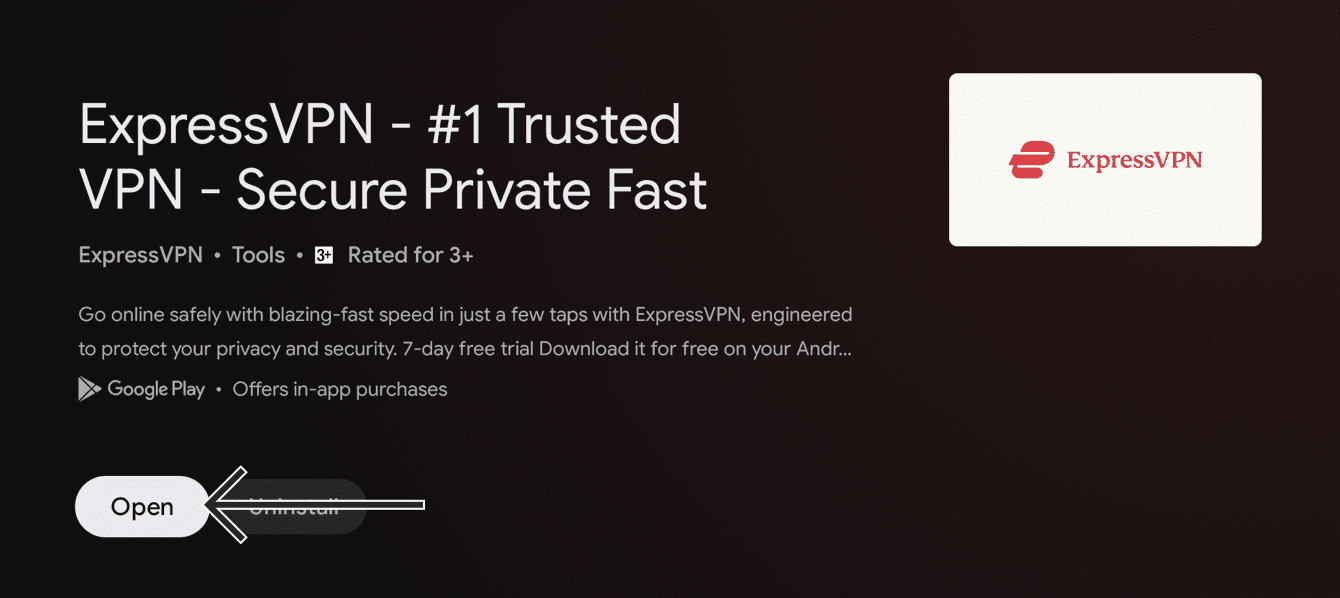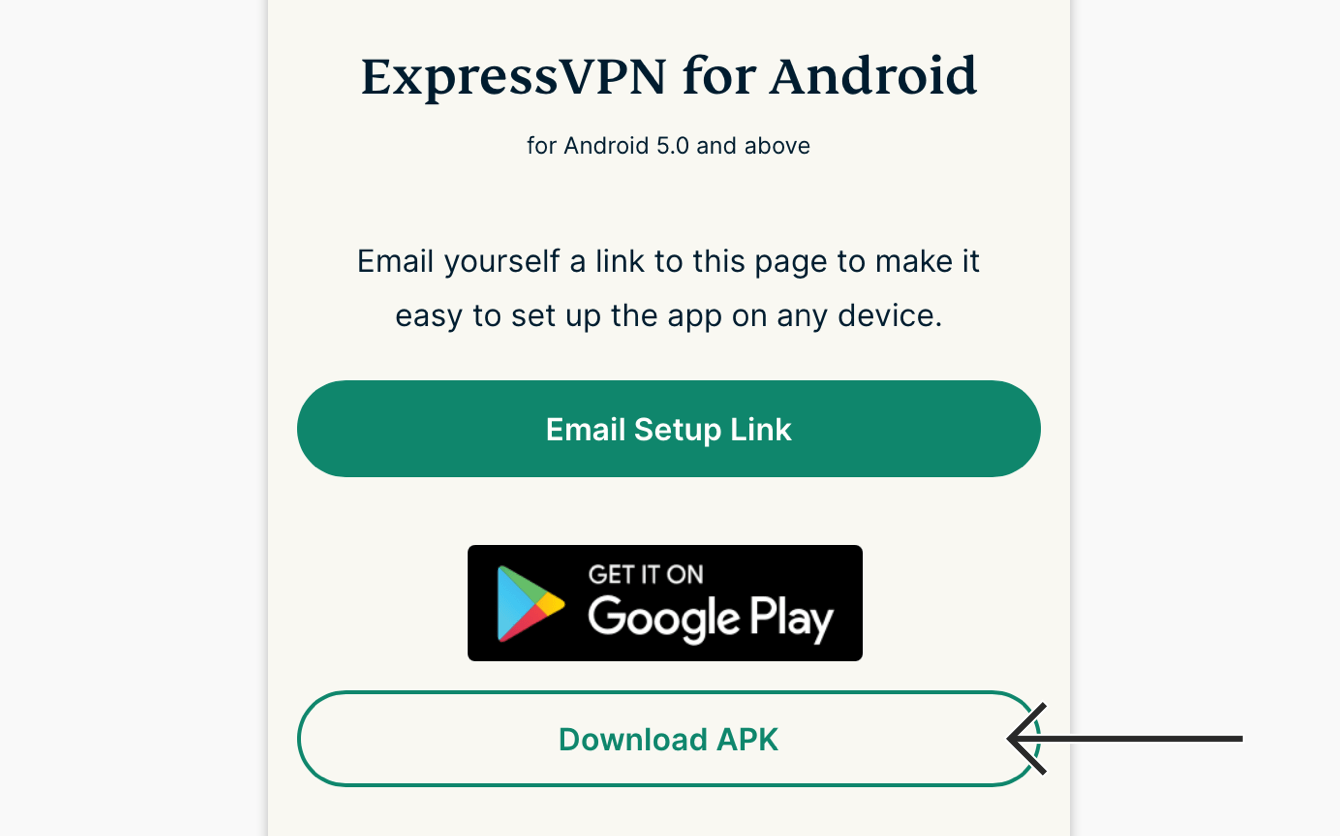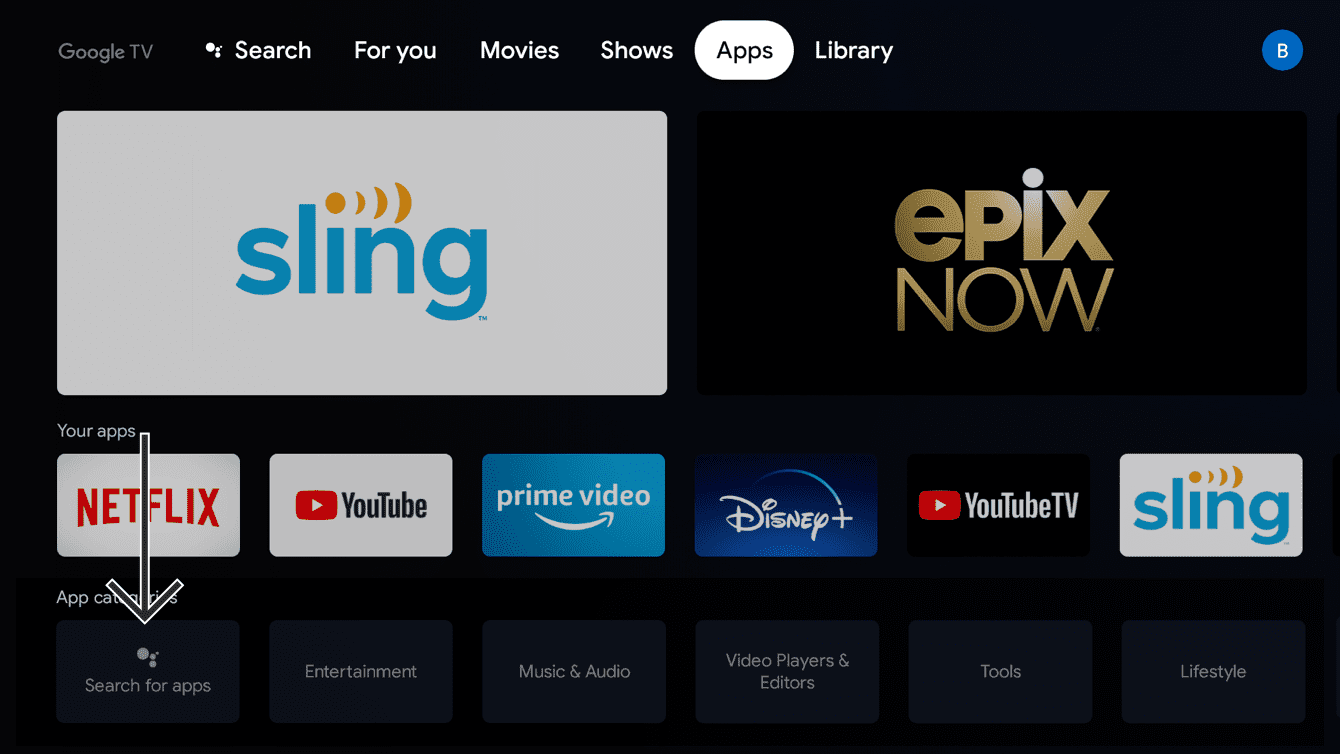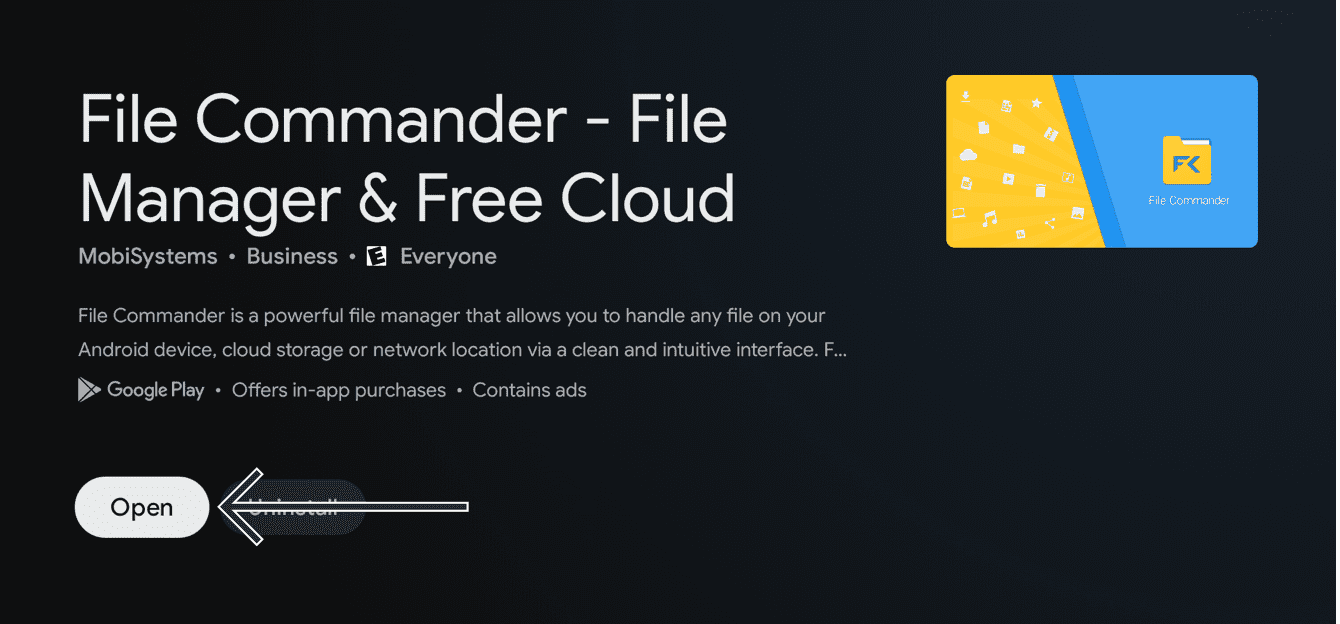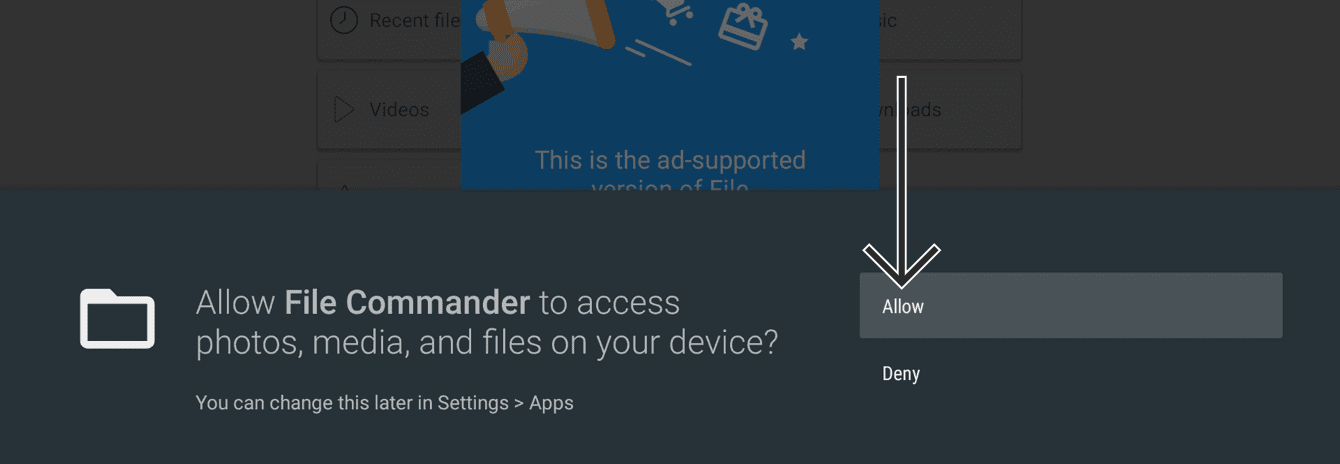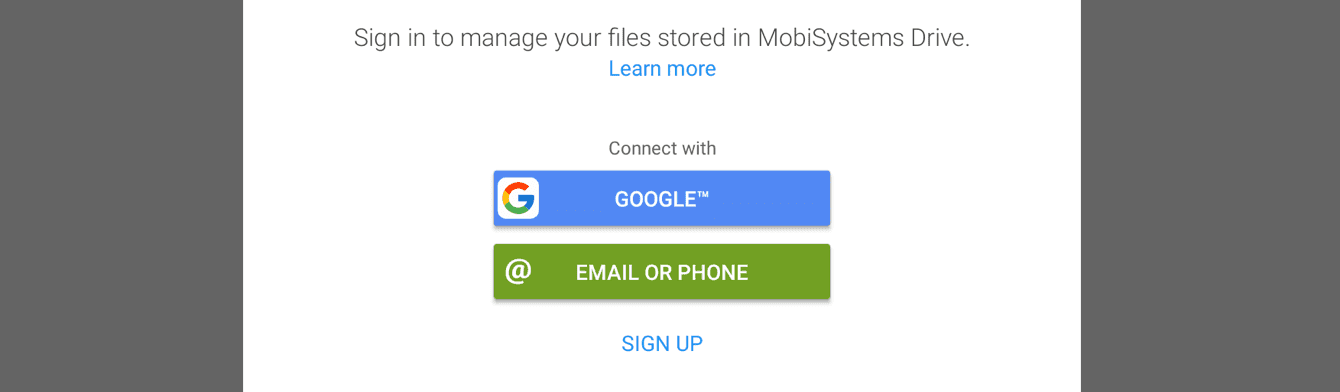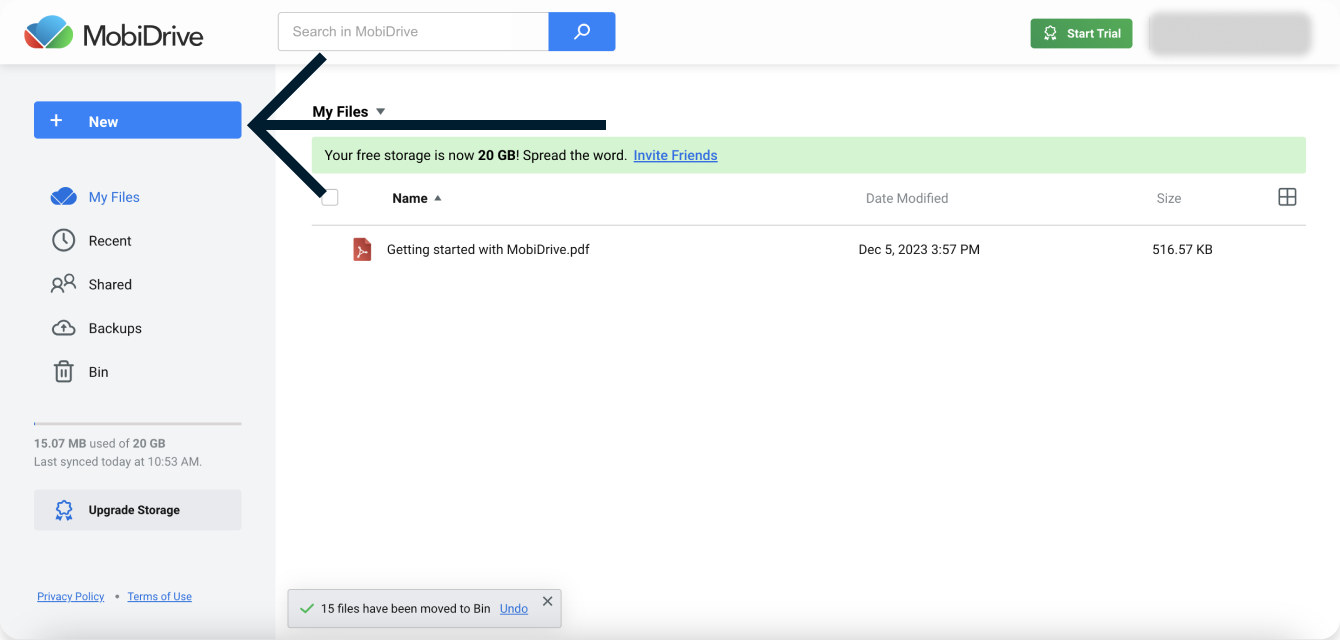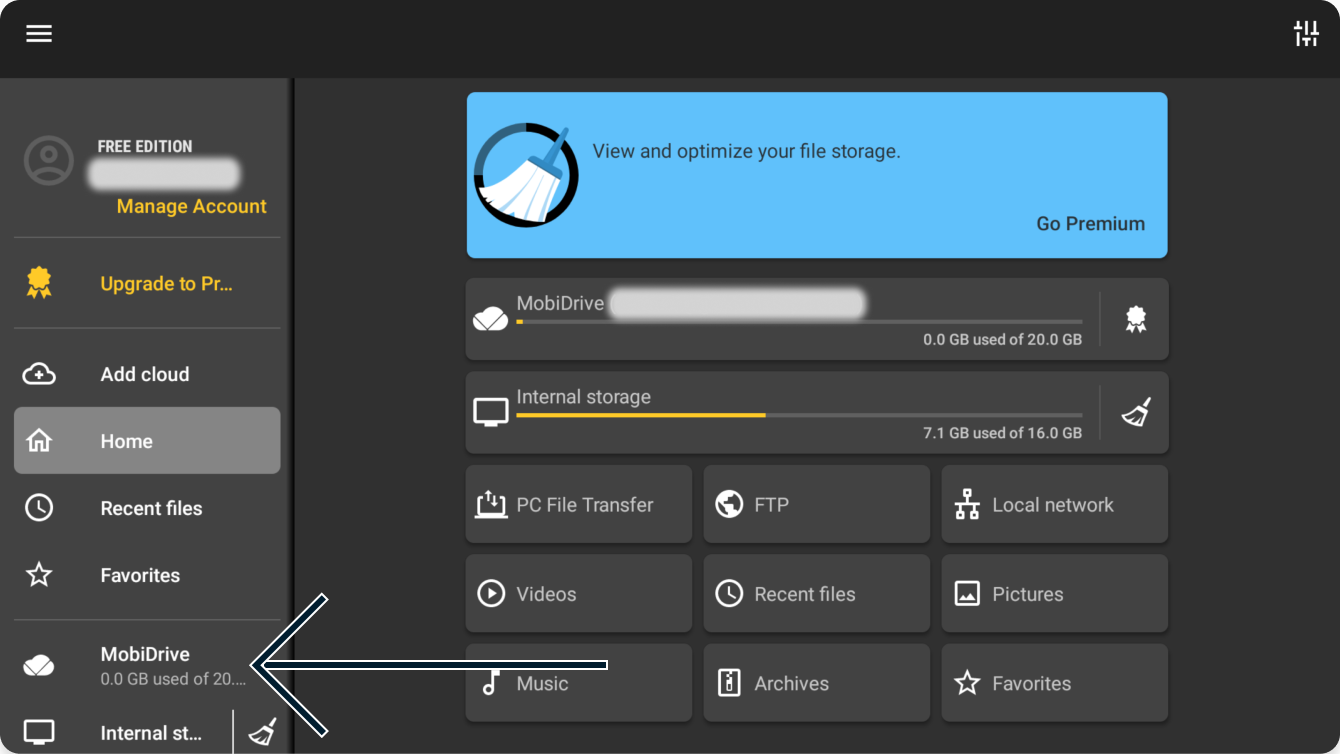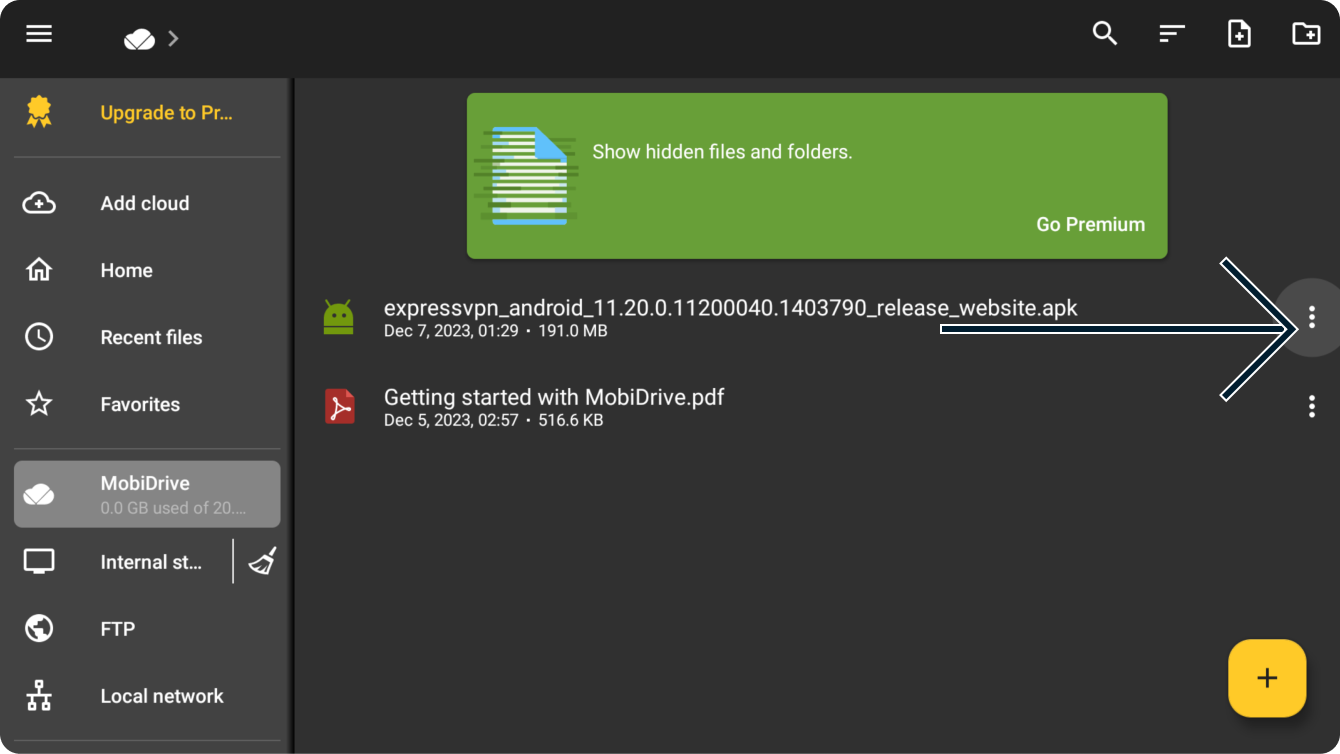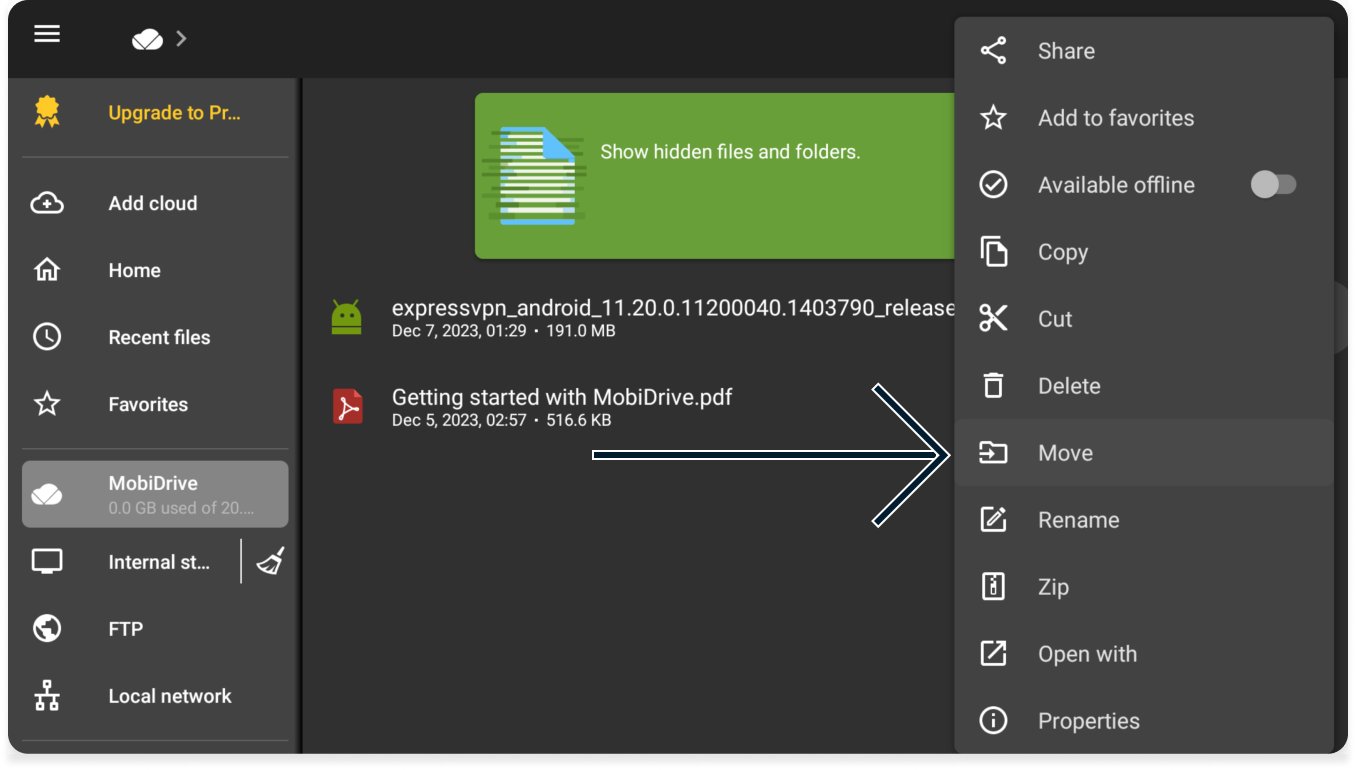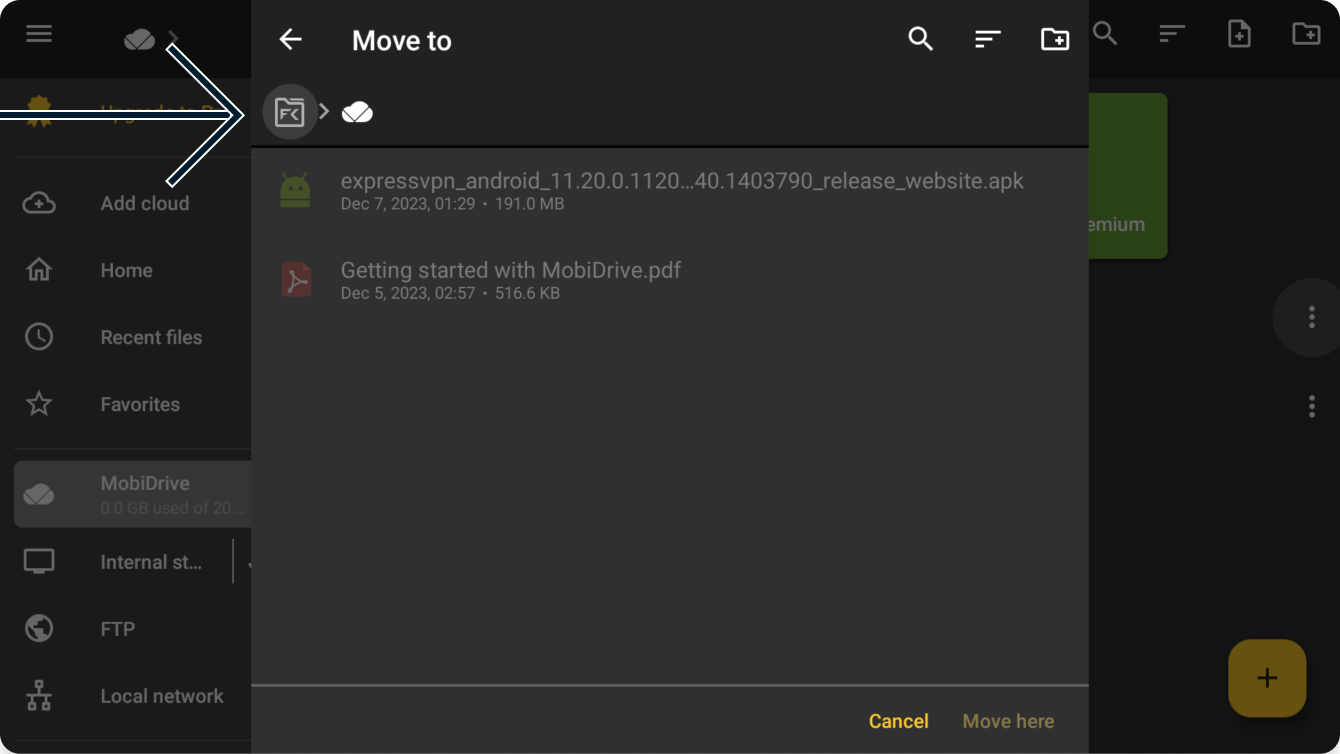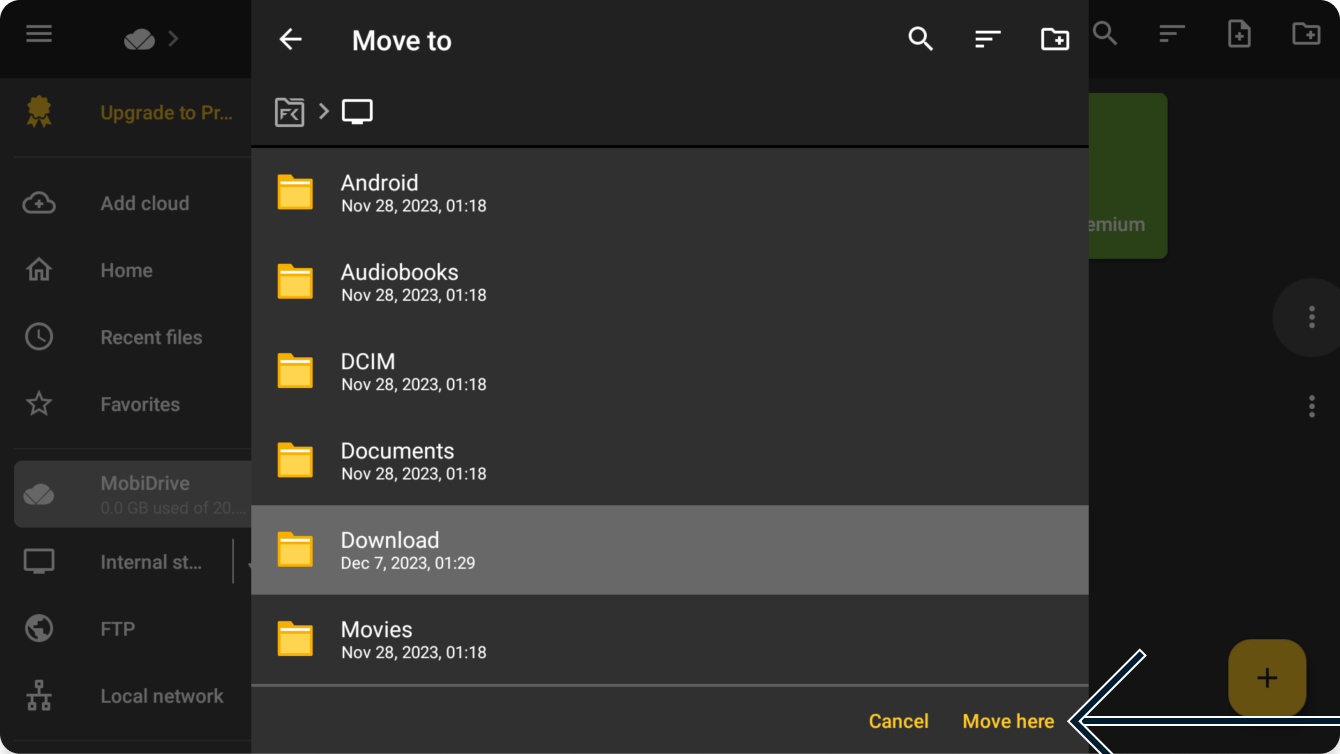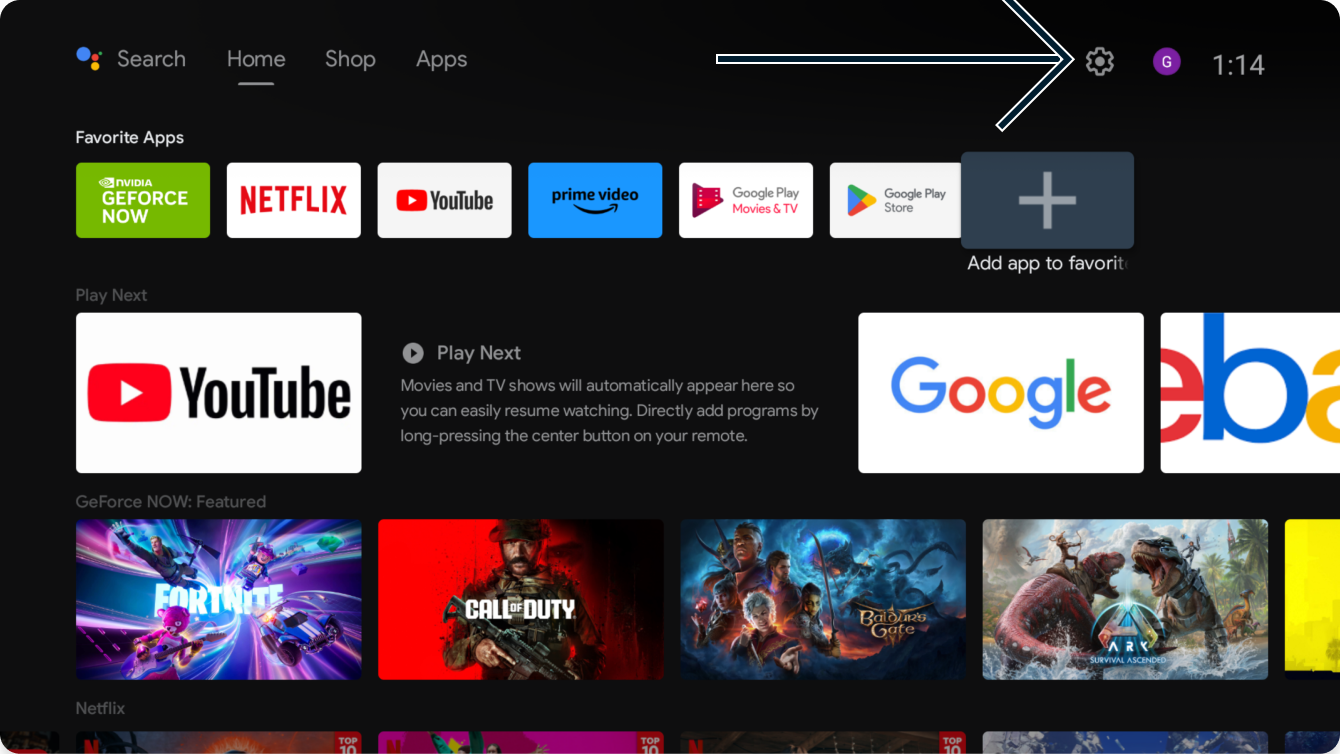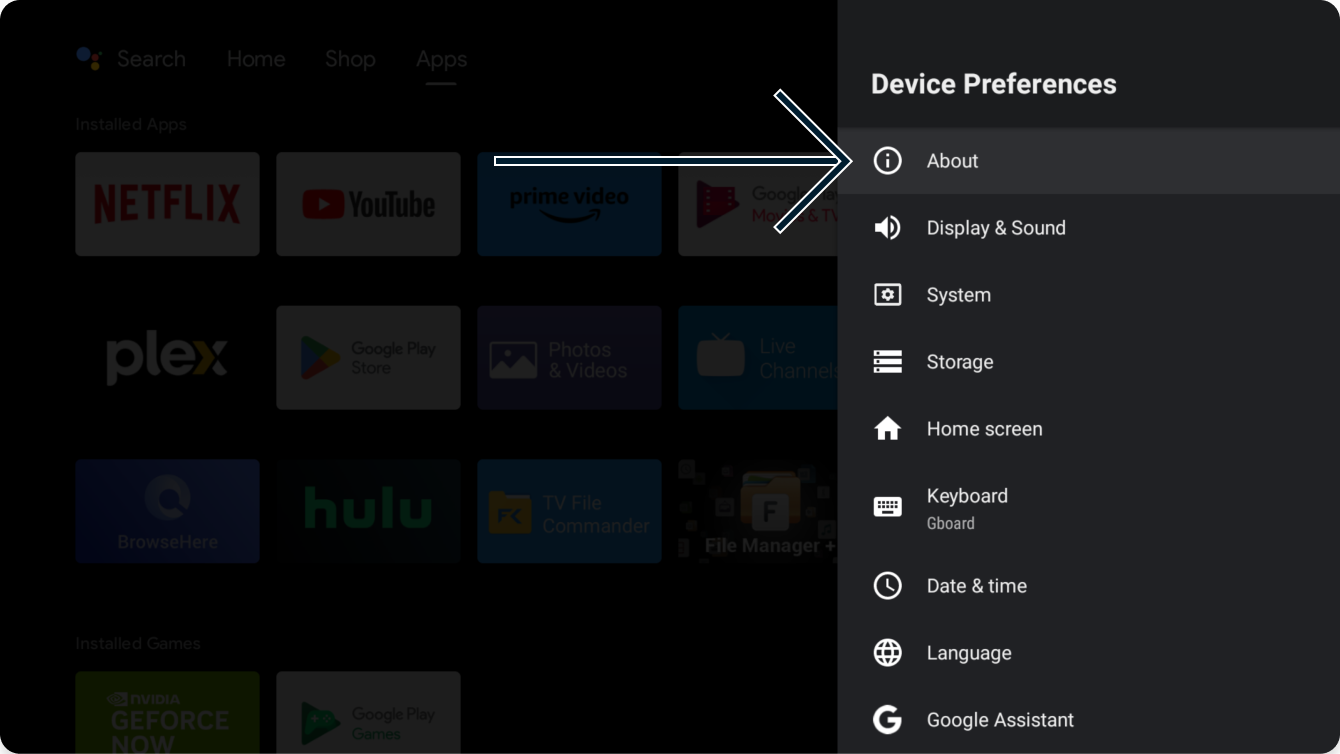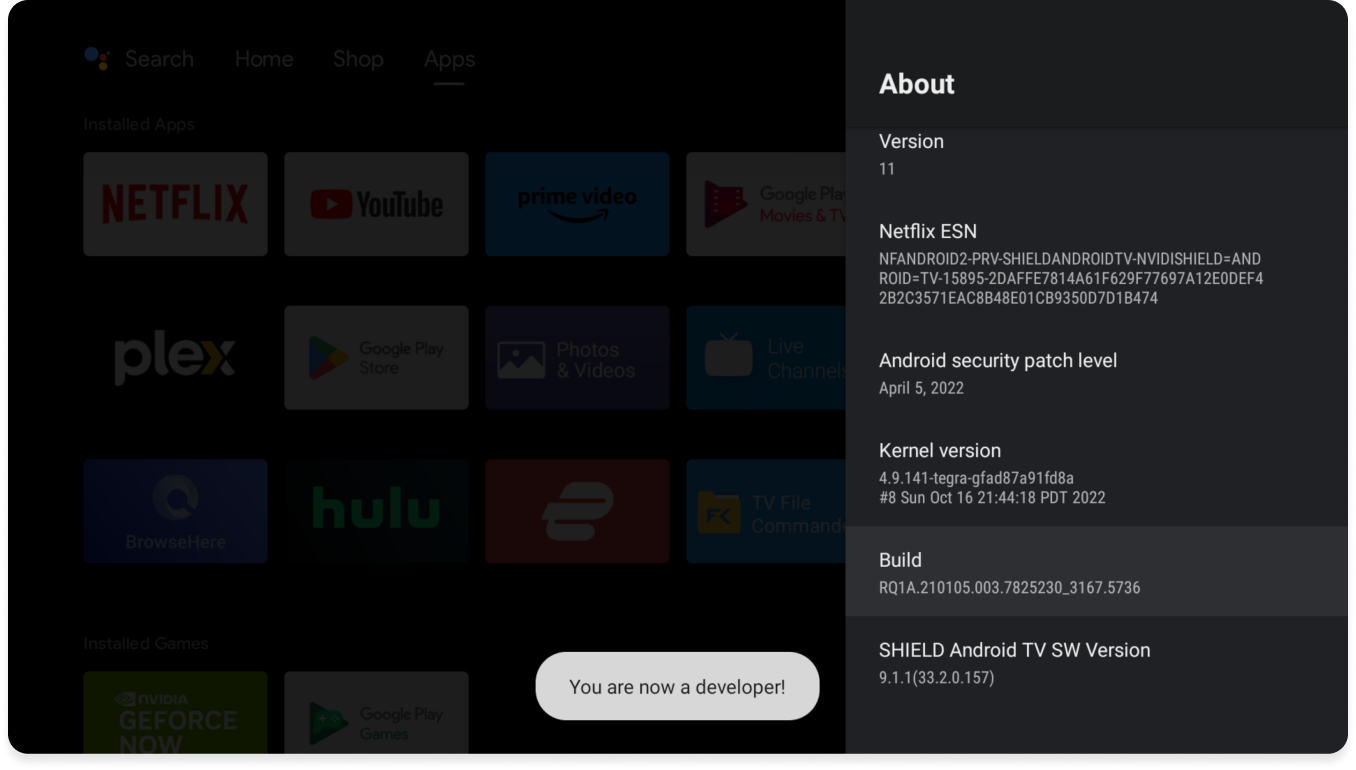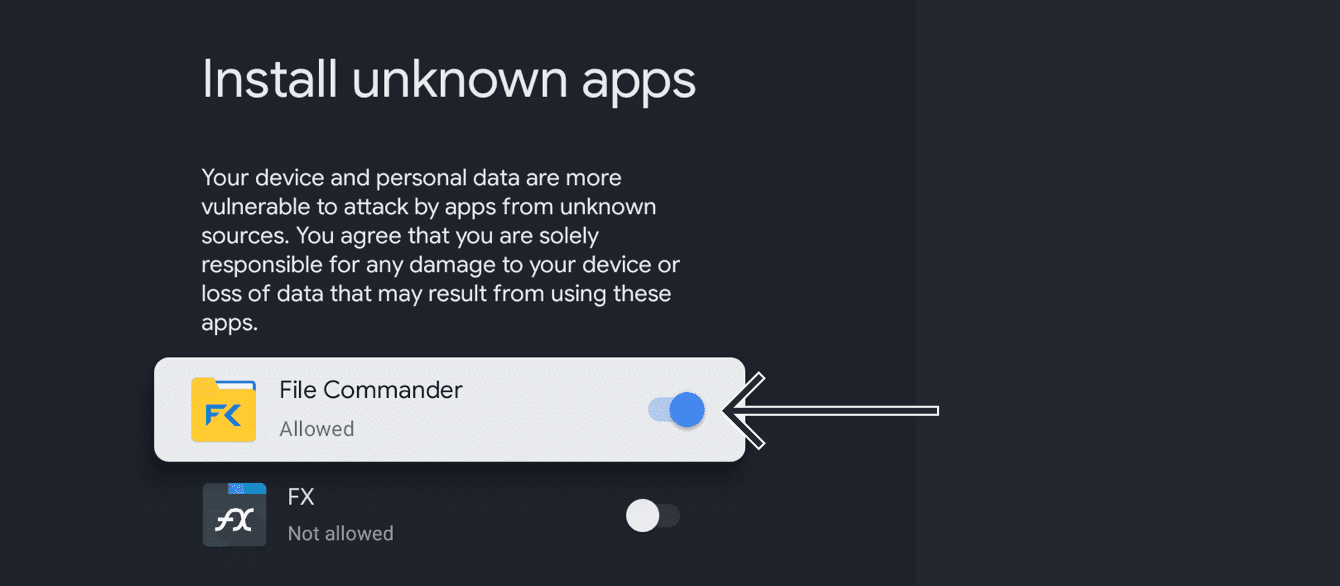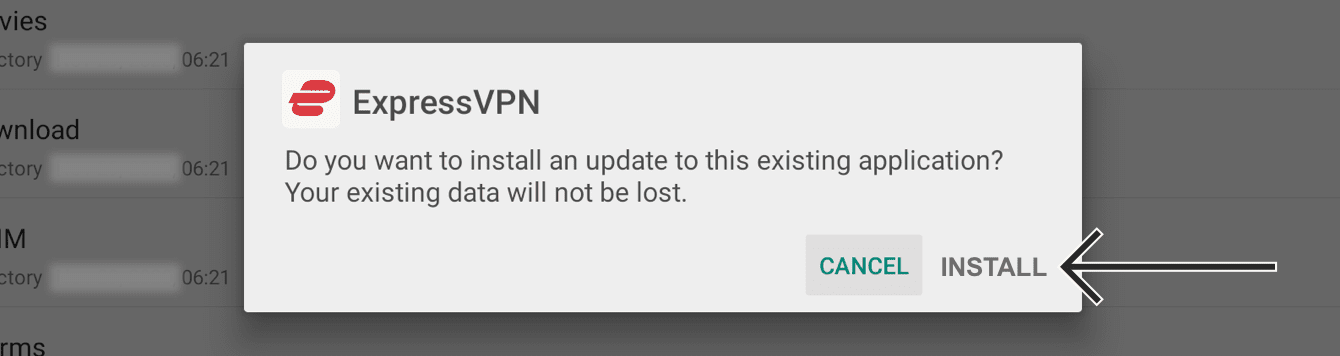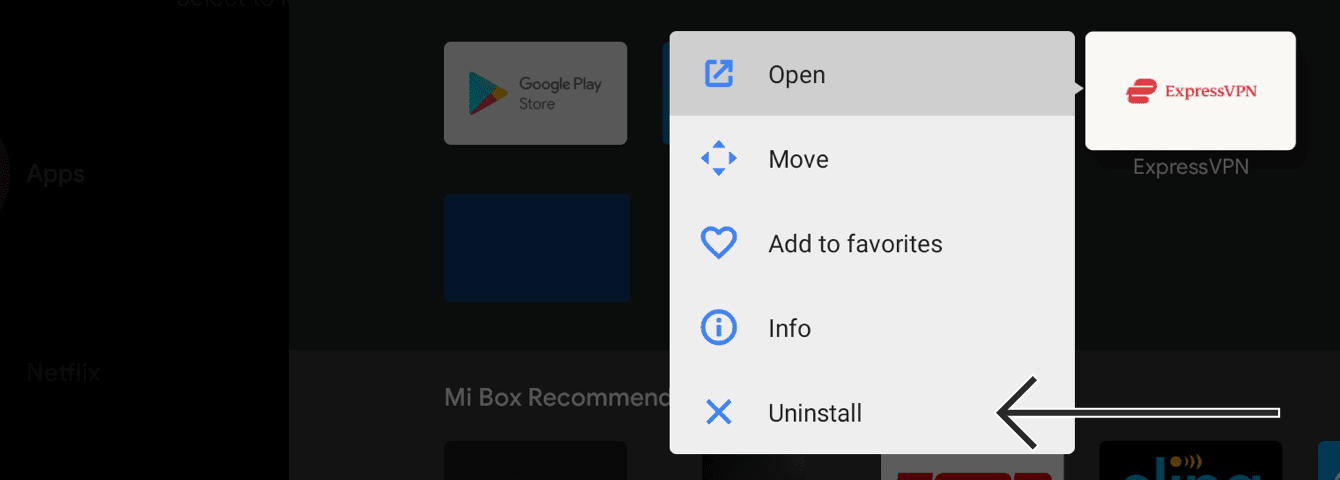For at bruge vores apps og konfigurationer skal du først tilmelde dig en ExpressVPN-konto.
Denne vejledning viser dig, hvordan du konfigurerer ExpressVPN-appen på Android TV eller Android TV-bokse, som omfatter følgende enheder:
- Sony
- Sharp
- TCL
- Xiaomi
- MINIX
- Nvidia Shield
- Formuler
Er du endnu ikke ExpressVPN-kunde?
Læs mere om, hvorfor ExpressVPN er den bedste VPN til Android TV.
Gå til…
Download ExpressVPN-appen på dit Android TV
Aktivér ExpressVPN-appen
Opret forbindelse til en serverplacering
Afbryd forbindelsen til en serverplacering
Vælg en anden serverplacering
Afinstaller ExpressVPN fra dit Android TV
Download ExpressVPN-appen på dit Android TV
På dit Android TV skal du gå til Google Play Butik og søge efter ExpressVPN.
Vælg ExpressVPN.
På appsiden for ExpressVPN skal du vælge Installer.
Vælg Åbn.
Fortsæt til aktivering af ExpressVPN-appen.
Sådan sideloader du APK’en for ExpressVPN-appen
Gå til ExpressVPN-opsætningssiden på din computer. Angiv dine ExpressVPN-loginoplysninger, hvis du bliver bedt om det, og klik på Log ind.
Angiv den bekræftelseskode, der bliver sendt til din e-mail.
Til højre skal du klikke på Download APK.
Du skal nu bruge en filhåndteringsapp for at overføre APK’en for ExpressVPN-appen fra din computer til dit Android TV.
Gå til Apps på dit Android TV. Under Appkategorier skal du vælge Søg efter apps.
Gå ind i File Commander. Klik på Installer > Åbn.
Vælg Tillad for at give File Commander adgang til billeder, medier og filer.
Vælg en loginmetode (hvis du vælger Google, vil du automatisk blive logget ind med den samme e-mailadresse, du har brugt til din Android-enhed.)
På din computer skal du gå til mobidrive.com. Log ind ved hjælp af den samme e-mailadresse, du brugte til at logge ind på File Commander.
Klik på Ny > Upload filer. Vælg APK’en for appen til ExpressVPN, du downloadede tidligere. Vælg Åbn.
Under File Commander på dit Android TV skal du gå til MobiDrive.
Find APK’en for ExpressVPN-appen, og vælg![]() .
.
Vælg Flyt.
Vælg mappeikonet FC.
Vælg Intern lagerplads.
Vælg Download > Flyt hertil.
Du har nu adgang til APK’en for ExpressVPN-appen på dit Android TV. Før du bruger den, skal du aktivere udviklertilstand. På din fjernbetjening skal du trykke på knappen “Hjem”. Vælg Indstillinger.
Vælg Enhedsindstillinger > Om.
Under Om skal du finde Build. Bliv ved med at klikke på den, indtil der står: “Du er nu en udvikler!”
Gå tilbage til Indstillinger. Vælg Apps > Sikkerhed og begrænsninger > Ukendte kilder. Slå File Commander til.
Gå til File Commander. Vælg Intern lagerplads, og vælg derefter APK’en for ExpressVPN-appen, som du overførte tidligere. Vælg INSTALLER.
ExpressVPN-appen er nu downloadet på dit Android TV. Gå til ExpressVPN, og vælg derefter Åbn.
Har du brug for hjælp? Kontakt ExpressVPN’s supportteam for hjælp.
2. Aktivér ExpressVPN-appen
Vælg Log ind.

Der er tre måder, du kan logge ind på.
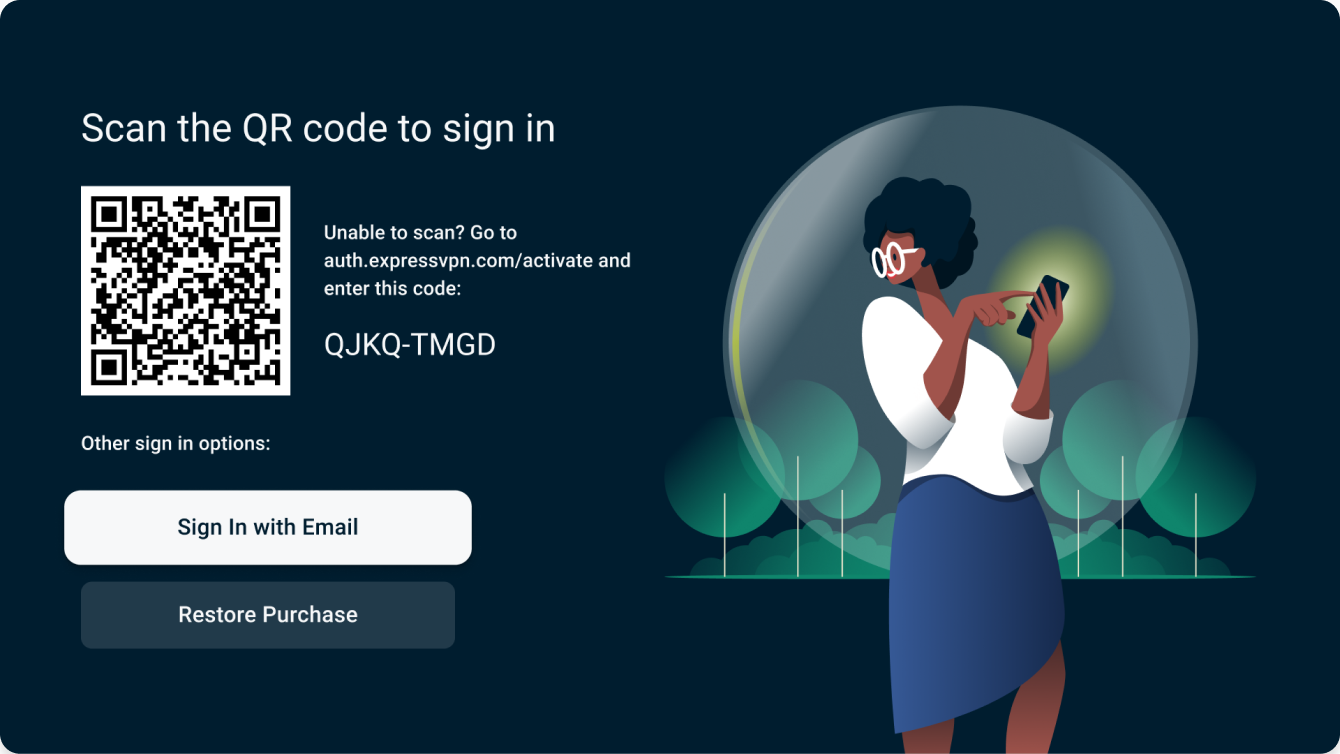
Log ind med QR-kode
- Scan QR-koden med din smartphone for at logge ind.
- Angiv e-mailadressen og adgangskoden for din ExpressVPN-konto. Tryk på Log ind.
- Tryk på Bekræft.
- Gå til auth.expressvpn.com/activate på en separat enhed fra dit tv.
- Angiv koden på otte tegn, der vises på dit tv.
- Vælg Fortsæt.
- Bekræft din kode på otte tegn.
- Angiv e-mailadressen og adgangskoden for din ExpressVPN-konto. Vælg Log ind.
Log ind med fjernbetjening
- Vælg Log ind med fjernbetjeningen.
- Angiv e-mailadressen og adgangskoden for din ExpressVPN-konto. Vælg Log ind.
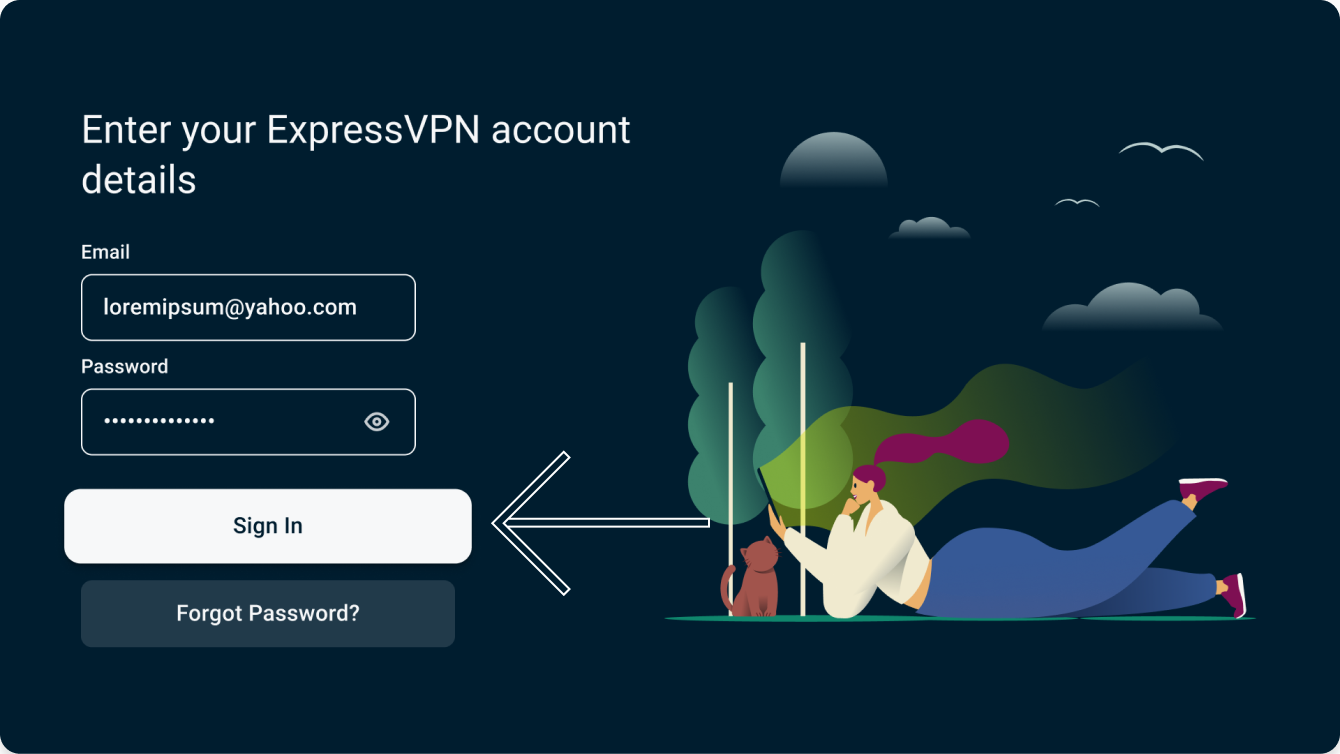
Du vil se en erklæring, der beskriver de oplysninger, der indsamles af ExpressVPN-appen. Vælg Acceptér og fortsæt for at fortsætte.
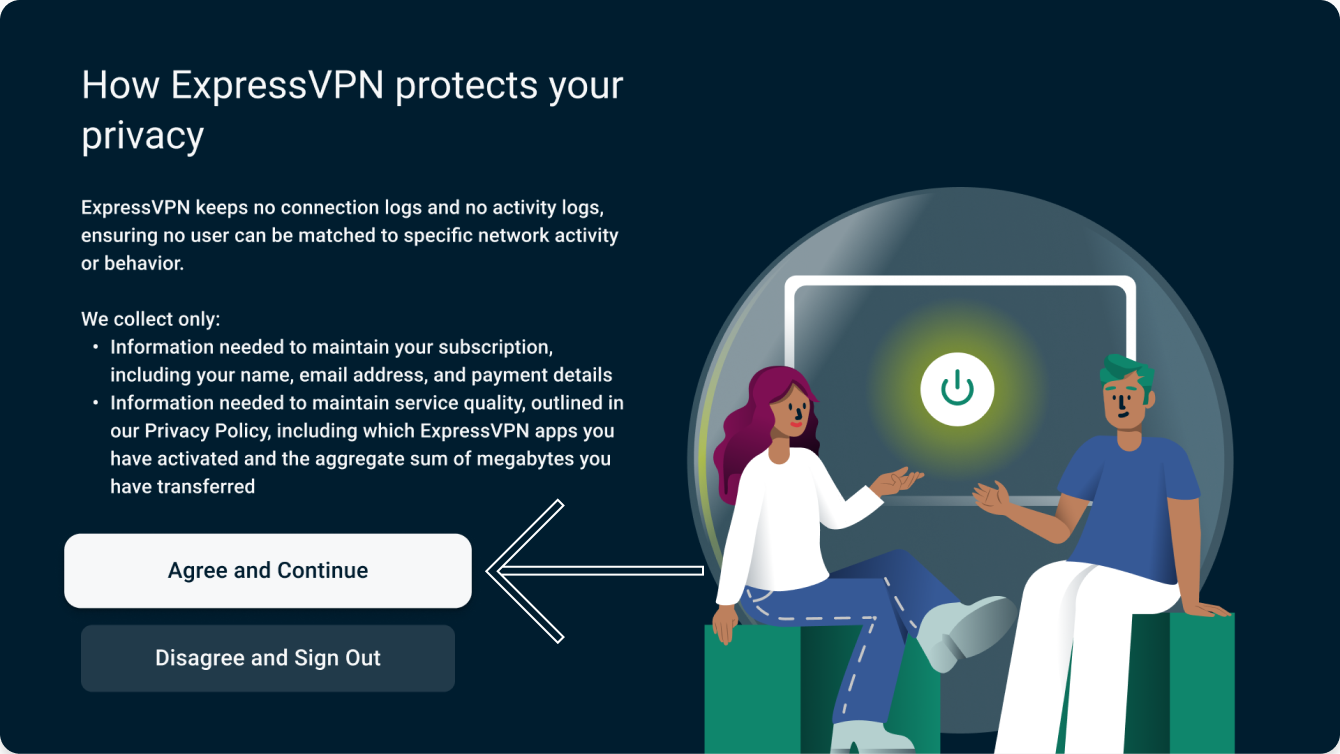
Vælg Fortsæt for at konfigurere appen.
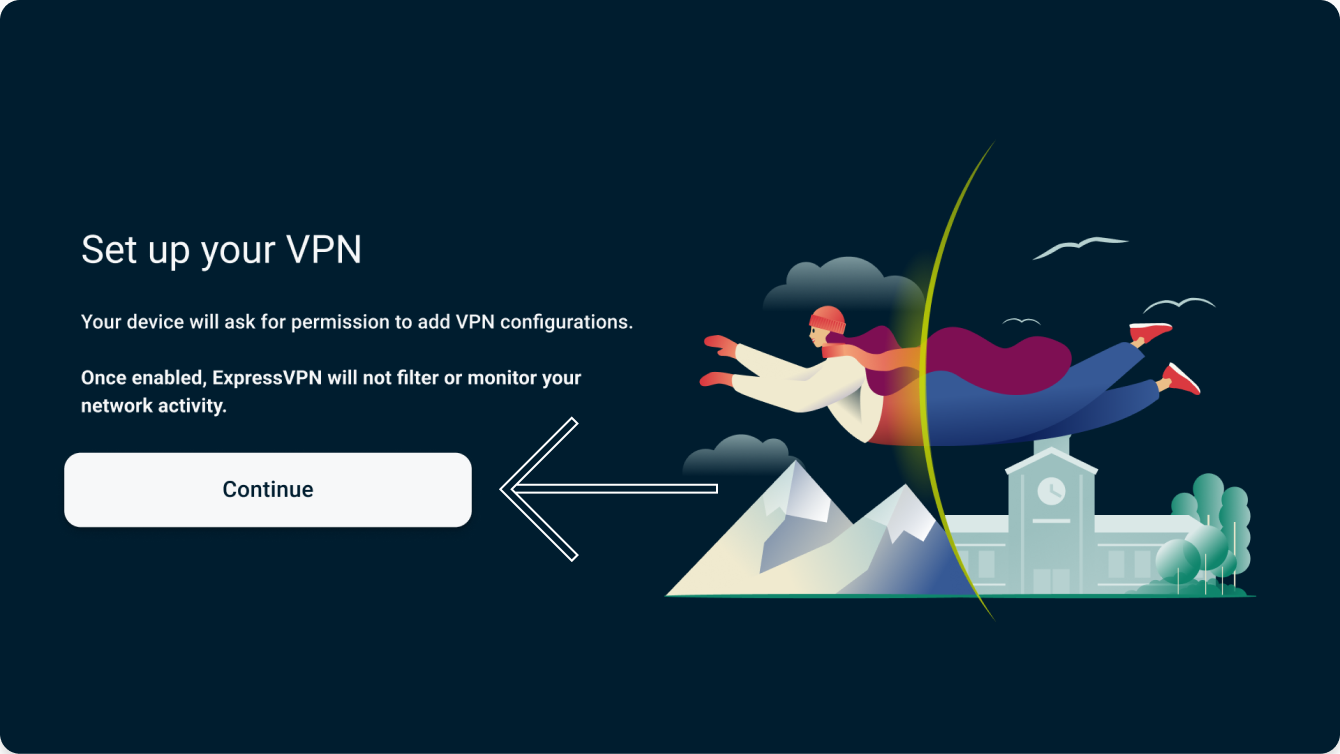
Når du bliver bedt om at acceptere anmodninger om ExpressVPN-forbindelsesoprettelse, skal du vælge OK.
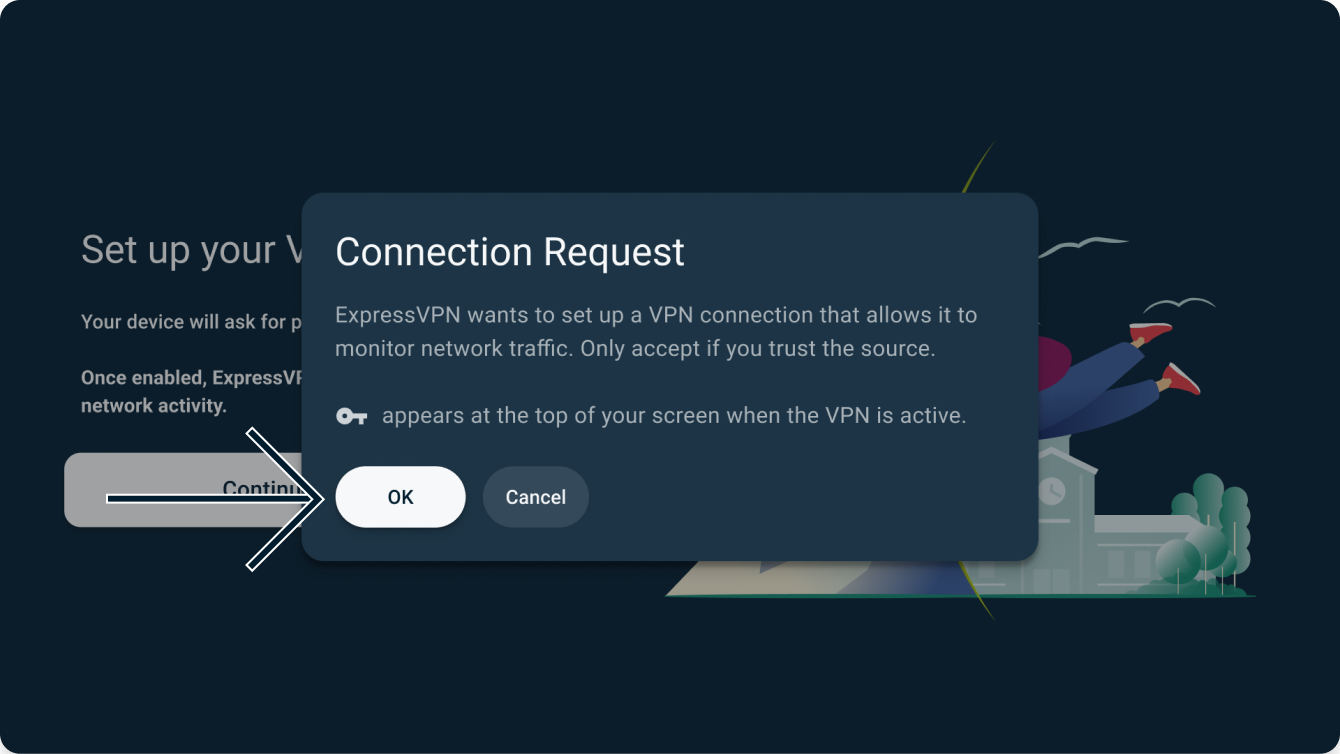
Din app spørger, om du vil dele anonyme oplysninger for at gøre ExpressVPN hurtigere og mere pålidelig. Vælg din præference for at fortsætte.
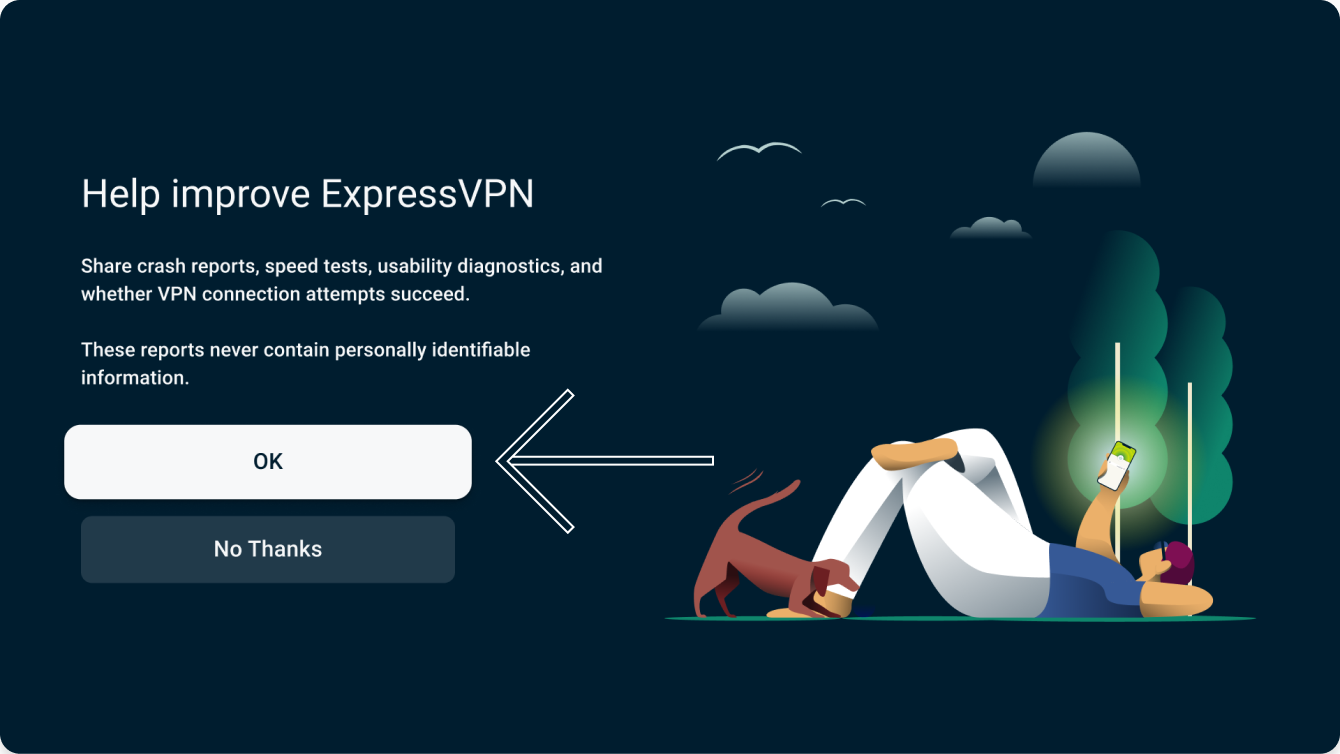
Har du brug for hjælp? Kontakt ExpressVPN’s supportteam for hjælp.
3. Opret forbindelse til en serverplacering
Hvis du vil oprette forbindelse til en serverplacering, skal du klikke på knappen Forbind. Som standard vil ExpressVPN bruge Smartplacering til at vælge den bedste serverplacering til dine omstændigheder.
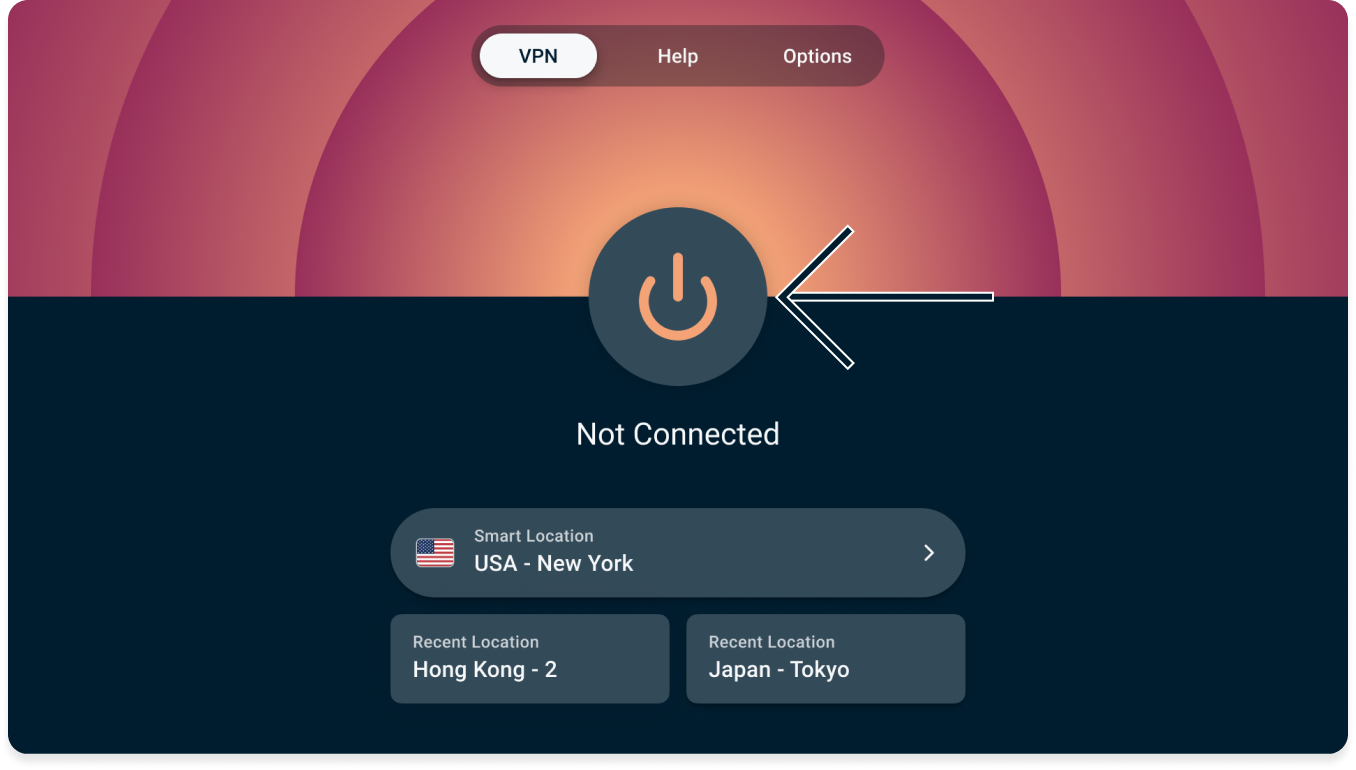
Når du ser beskeden Forbundet, kan du begynde at surfe med frihed og sikkerhed.
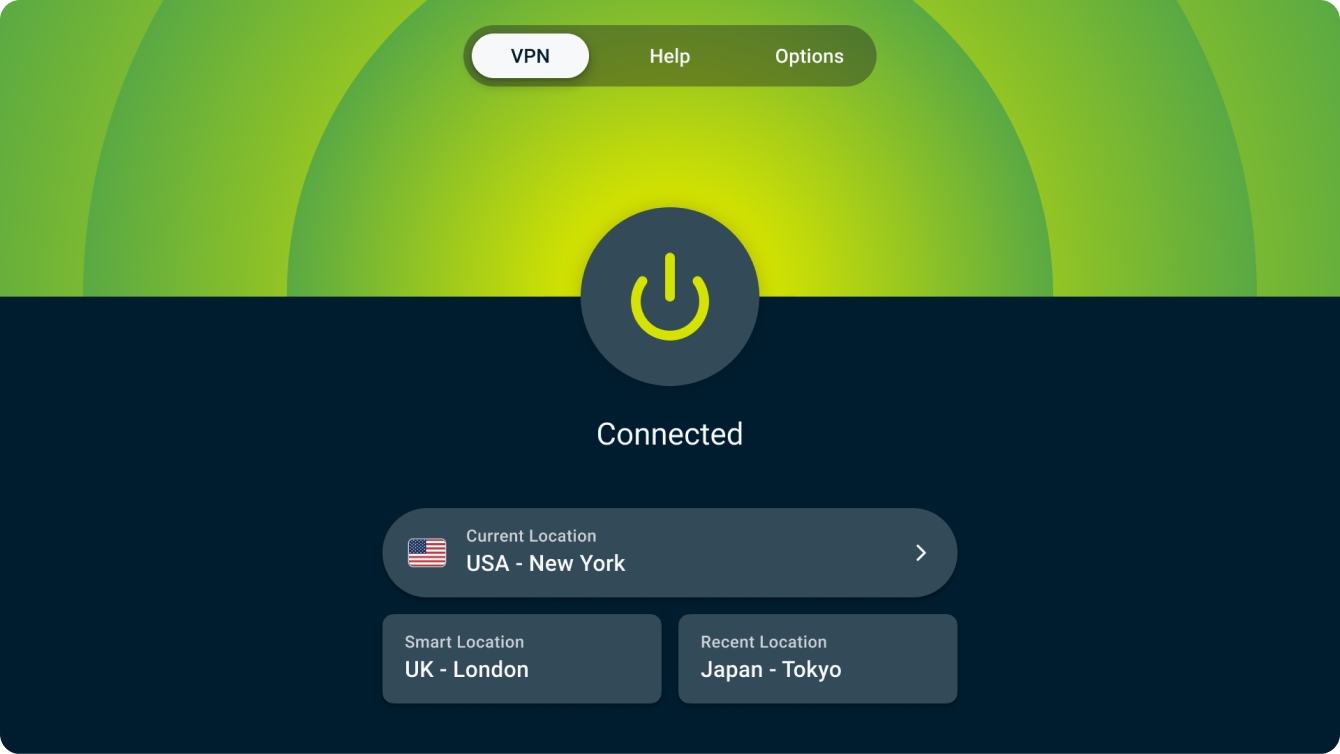
Har du brug for hjælp? Kontakt ExpressVPN’s supportteam for hjælp.
Afbryd forbindelsen til en serverplacering
For at afbryde forbindelsen til serveren skal du klikke på knappen Forbind, mens appen er forbundet.
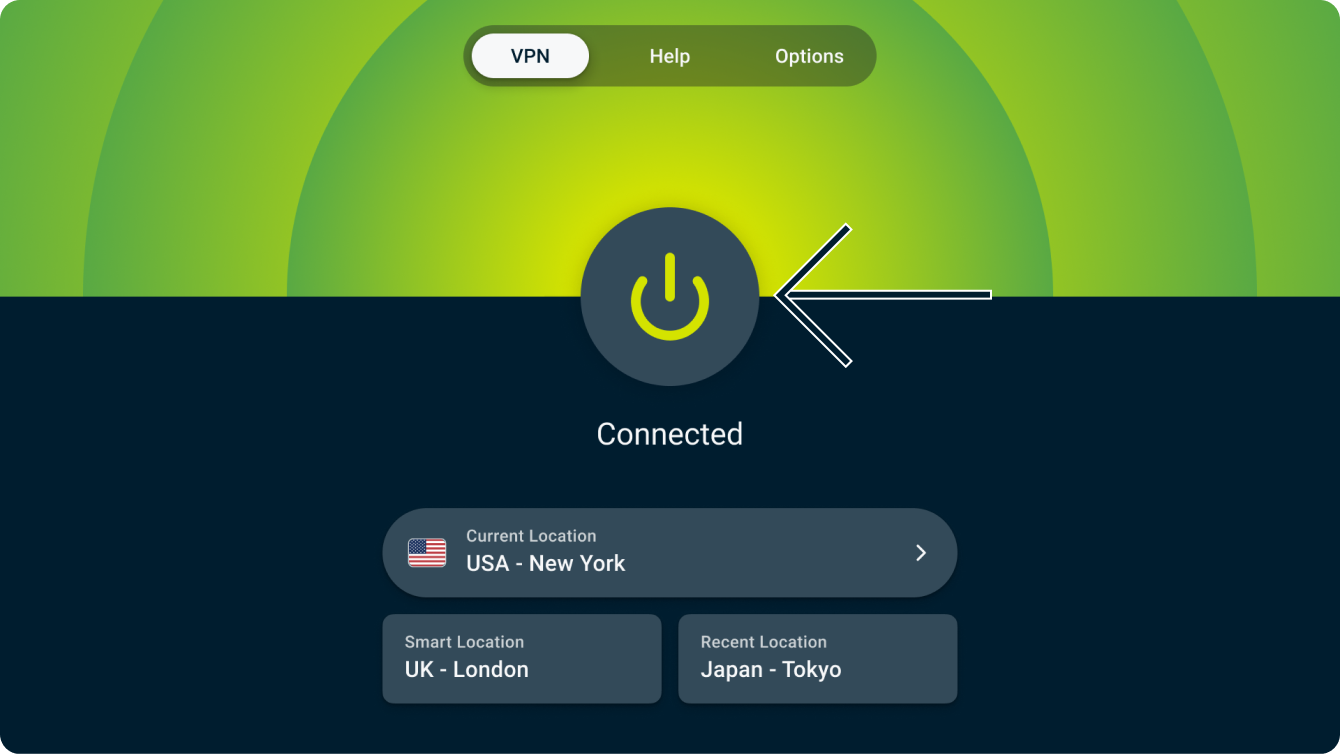
Du vil vide, at du er afbrudt, når du ser meddelelsen “Ikke forbundet”.
Har du brug for hjælp? Kontakt ExpressVPN’s supportteam for hjælp.
Vælg en anden serverplacering
For at vælge en anden placering skal du åbne placeringsvælgeren og vælge en placering fra listen.
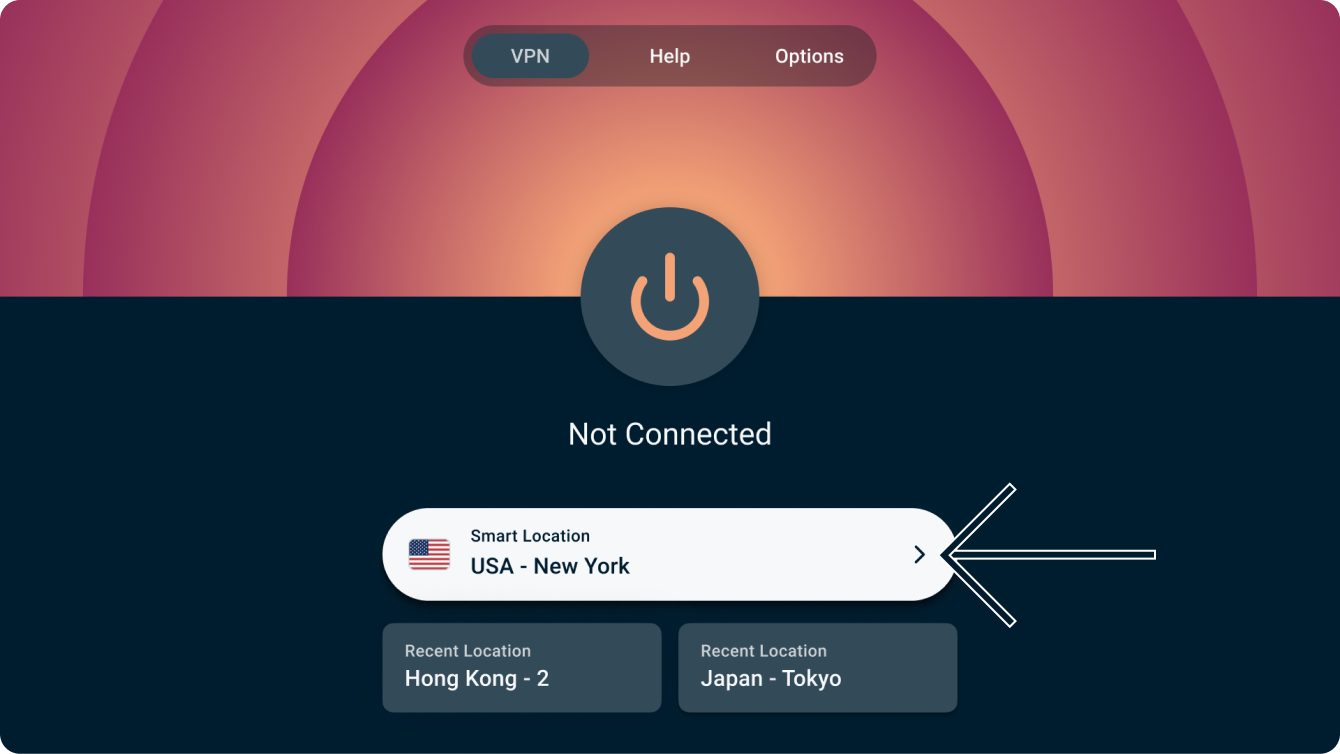
Som standard vil du se to faner, ANBEFALET og ALLE PLACERINGER.
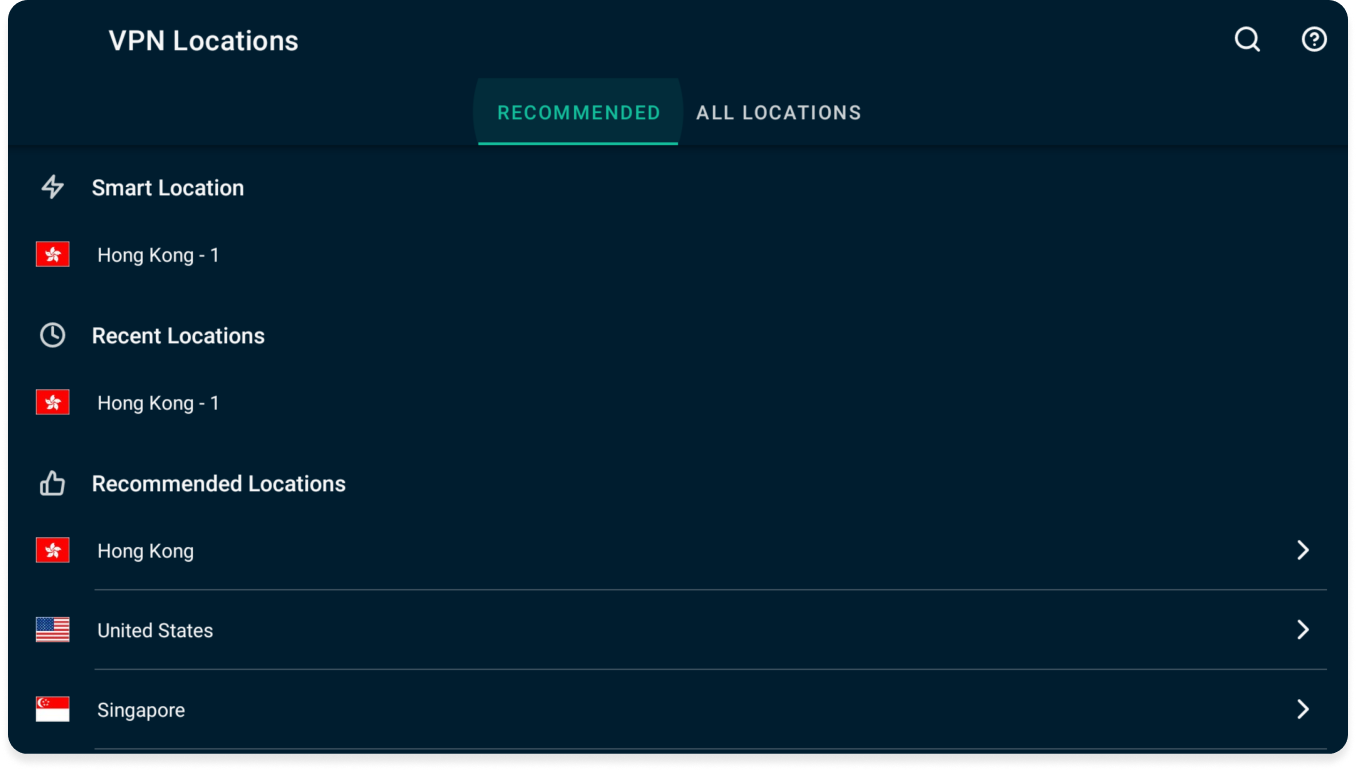
Hvis du vil oprette forbindelse til en placering, skal du vælge den med din fjernbetjening. Du kan også føje en placering til din liste over favoritter ved at holde knappen “Vælg” nede på placeringen. Dine yndlingsplaceringer vil blive tilføjet i en fane, der er mærket FAVORITTER.
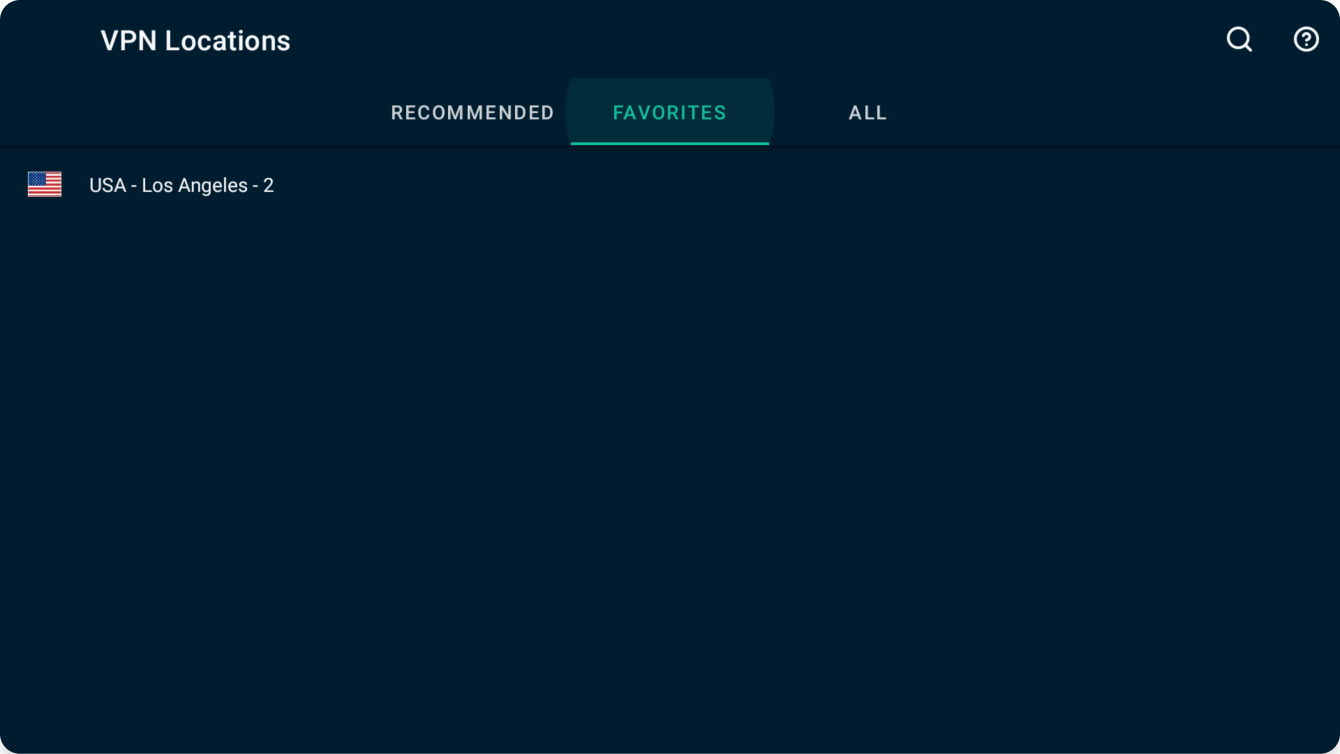
Har du brug for hjælp? Kontakt ExpressVPN’s supportteam for hjælp.
Afinstaller ExpressVPN fra dit Android TV
På dit Android TV skal du gå til Apps og finde ExpressVPN.
Vælg og hold på ExpressVPN-appen, og vælg derefter Afinstaller.
Vælg OK. Appen er nu slettet fra dit Android TV.
Har du brug for hjælp? Kontakt ExpressVPN’s supportteam for hjælp.